Win8 32位系统电脑任务管理器开机自启动的设置方法
更新日期:2024-03-21 09:19:52
来源:转载
手机扫码继续观看

熟悉的朋友会知道,自从win7系统开始,就可以添加系统的开机自启动项目,Win8系统同样延用了开机自启动项目功能。如果想在Win8系统上设置让任务管理器也随系统的开机自启动,能否实现呢?Windows任务管理器提供了有关计算机性能的信息,并显示了计算机上所运行的程序和进程的详细信息,我们可以利用win8系统自带的“任务计划程序”实现用户可以设置任务管理器随系统开机自动启动。下面系统的小编以win8 32位系统为例为大家讲解具体的操作方法!
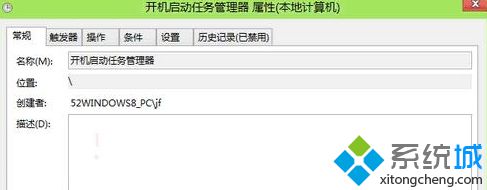
一、进入win8系统控制面板,然后在控制面板上访问“系统和安全”功能,然后点击“管理工具”。接着在管理工具项上打开“任务计划程序”窗口。
二、在打开的任务计划程序窗口上,点击窗口右侧的“创建基本任务”按钮,然后在打开的“创建基本任务向导”窗口上输入任务名称。
三、然后在“触发器”一栏中选择“计算机启动时”,再点击下一步按钮,接着在“希望该任务执行什么操作”时选择“启动程序”,点击下一步进行。
完成之后Win8 32位系统电脑任务管理器就可以实现开机自启动了,更多精彩内容欢迎继续访问系统!
该文章是否有帮助到您?
常见问题
- monterey12.1正式版无法检测更新详情0次
- zui13更新计划详细介绍0次
- 优麒麟u盘安装详细教程0次
- 优麒麟和银河麒麟区别详细介绍0次
- monterey屏幕镜像使用教程0次
- monterey关闭sip教程0次
- 优麒麟操作系统详细评测0次
- monterey支持多设备互动吗详情0次
- 优麒麟中文设置教程0次
- monterey和bigsur区别详细介绍0次
系统下载排行
周
月
其他人正在下载
更多
安卓下载
更多
手机上观看
![]() 扫码手机上观看
扫码手机上观看
下一个:
U盘重装视频












